ჩამოტვირთვების გასუფთავება Storage Sense-ით და Cleanmgr Windows 10-ში
როგორც უკვე იცით, Windows 10 მოიცავს დისკზე სივრცის გასათავისუფლებლად ფაილების ავტომატურად წაშლის შესაძლებლობას თქვენს Recycle Bin-ში, დროებითი ფაილების წაშლისა და ფაილების ჩამოტვირთვების საქაღალდეში. Windows 10-ის 1809 ვერსიიდან დაწყებული, ჩამოტვირთვების საქაღალდის შიგთავსის ამოღების შესაძლებლობა ემატება Storage Sense ფუნქციას დისკის გასუფთავების კლასიკურ ინსტრუმენტთან ერთად (cleanmgr.exe).
რეკლამა
შესაბამისი ვარიანტი ხელმისაწვდომი გახდა Windows 10 build 17763 და ზემოთ. პარამეტრი შეგიძლიათ იხილოთ Storage Sense-ში პარამეტრებში.
შენახვის გრძნობა
Storage Sense არის ლამაზი, თანამედროვე დამატება დისკის გასუფთავებისთვის. ეს საშუალებას გაძლევთ შეინახოთ გარკვეული საქაღალდეები, რათა თავიდან აიცილოთ ისინი ძალიან დიდი და ავტომატურად გაასუფთავოთ ისინი. Storage Sense ფუნქცია შეგიძლიათ იხილოთ პარამეტრებში, განყოფილებაში System -> Storage. ჩვენ განვიხილეთ, თუ როგორ შეიძლება მისი გამოყენება ჩვენს წინა სტატიებში:
- Windows 10-ში Windows.old საქაღალდის ავტომატურად წაშლა
- როგორ გავწმინდოთ ჩამოტვირთვების საქაღალდე ავტომატურად Windows 10-ში
- როგორ გავწმინდოთ დროებითი ფაილები ავტომატურად Windows 10-ში
შენახვის გრძნობა შეიძლება გამოყენებულ იქნას Windows-ის განახლების ჟურნალის ფაილების, სისტემის მიერ შექმნილი Windows შეცდომის მოხსენების ფაილების, Windows Defender ანტივირუსის დროებითი ფაილების წასაშლელად, ესკიზები, დროებითი ინტერნეტ ფაილები, მოწყობილობის დრაივერის პაკეტები, DirectX Shader Cache, ჩამოტვირთული პროგრამის ფაილები და მიწოდების ოპტიმიზაცია ფაილები.
Windows 10-ში Storage Sense-ით ჩამოტვირთვების საქაღალდის გასასუფთავებლად, გააკეთეთ შემდეგი.
- გახსენით პარამეტრები.
- გადადით სისტემაში - შენახვა.
- დააწკაპუნეთ ბმულზე გაათავისუფლე სივრცე ახლა ქვეშ მარჯვნივ შენახვის გრძნობა.

- შემდეგ გვერდზე, ჩართეთ ვარიანტი ჩამოტვირთვები.
- დააჭირეთ ღილაკს ფაილების წაშლა.

თქვენ დაასრულეთ.
ასევე, დისკის გასუფთავების ხელსაწყოს (cleanmgr) აქვს იგივე ვარიანტი. გაითვალისწინეთ, რომ არის მოძველებული და Microsoft ახლა გირჩევთ გამოიყენოთ Storage Sense.
გამოიყენეთ cleanmgr.exe
- დაჭერა გაიმარჯვე + რ მალსახმობი კლავიშები ერთად კლავიატურაზე გაშვების დიალოგის გასახსნელად.
რჩევა: იხილეთ ვინდოუსის ყველა კლავიატურის მალსახმობების საბოლოო სია Win კლავიშებით. - Run ველში ჩაწერეთ შემდეგი:
სუფთამგრ

- აირჩიეთ თქვენი სისტემის დისკი:

- Ჩართე ჩამოტვირთვები პარამეტრი და დააჭირეთ ღილაკს OK.
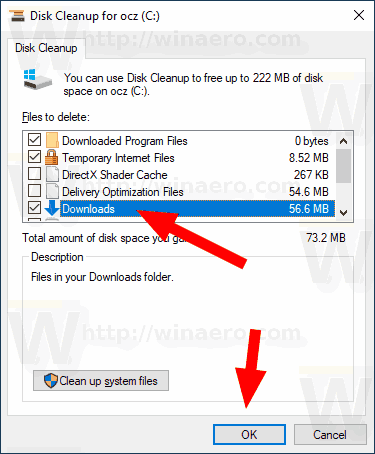
Ის არის.
რჩევა: შესაძლოა დაგაინტერესოთ მეტი გაიგოთ cleanmgr აპის ფუნქციებისა და პარამეტრების შესახებ. იხილეთ შემდეგი სტატიები:
- დაიწყეთ დისკის გასუფთავება ყველა ელემენტის შემოწმებით
- გაასუფთავეთ ტემპერამენტის დირექტორია გაშვებისას დისკის გასუფთავებით
- დაამატეთ დისკის გასუფთავების კონტექსტური მენიუ Windows 10-ში
- დისკის გასუფთავება Cleanmgr ბრძანების ხაზის არგუმენტები Windows 10-ში
- შექმენით წინასწარ დაყენება Cleanmgr-ისთვის (დისკის გასუფთავება)
